excel表格有很多快捷功能,能帮助大家快速编辑和整理数据。其中有一个选择性粘贴功能,Microsoft Office和金山WPS中都有。通过使用“选择性粘贴”能够将复制来的内容过滤掉格式和样式,粘贴为不同于内容源的格式,功能非常强大。感兴趣的一起下看看使用方法。
具体方法如下:
win8.1 - 14 、打开excel文档,做一个折扣表格,分为面价、折扣、实际价格。
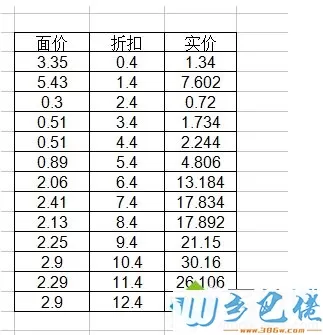
windows7系统之家 - 15 、把实价复制到excel其他一处地方,发现粘贴全部为0.
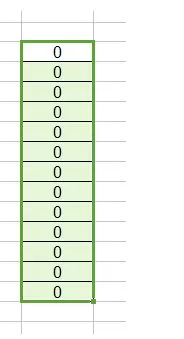
windows7 - 1、因为我们之间做的折扣表,用的是函数公式所做。
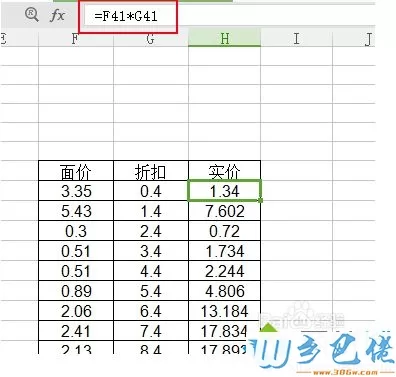
windows8 - 2、怎么样能保留下数据呢?这时候就只能用到选择性粘贴了。先复制实价表,或者快捷键ctrl+c.
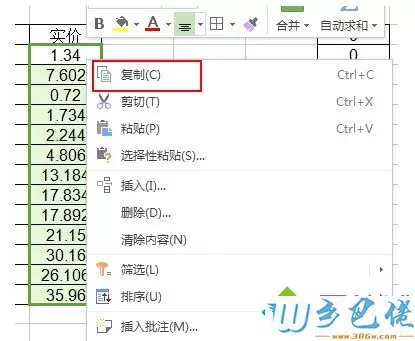
windows10 - 3、粘贴的时候选择右键-选择性粘贴。
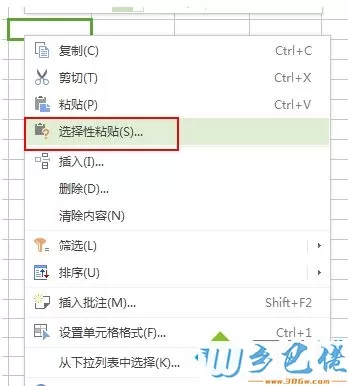
xp系统 - 4、出现选择性粘贴对话框,选择数值-确定。
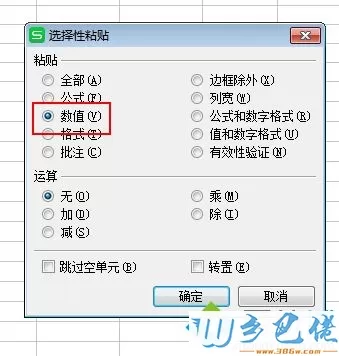
纯净版 - 5、看一下最终效果,函数公式的数字显示了出来。
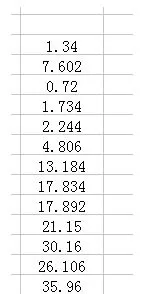
看完教程之后,大家知道如何使用excel选择性粘贴功能,它能在办公中起到非常大的作用和帮助。


 当前位置:
当前位置: